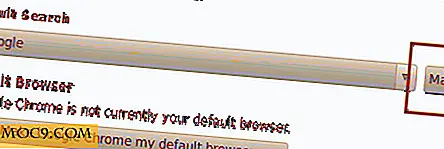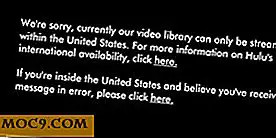TinyLetter के साथ नि: शुल्क ईमेल सदस्यता सेवा कैसे सेट करें
"पैसा सूची में है" इंटरनेट मार्केटिंग दुनिया में सबसे आम अभिव्यक्तियों में से एक है। अवधारणा सरल है: लोगों को अपनी ईमेल सूची और बाजार में लाएं। यही कारण है कि ज्यादातर वेबसाइटें ईमेल न्यूज़लेटर्स या मुफ्त ईमेल सदस्यता सेवा की पेशकश कर रही हैं। यदि आप केवल अपने बाजारों के साथ घनिष्ठ संबंध बनाने और अपने पाठकों के साथ घनिष्ठ संबंध बनाने की तलाश में हैं, और आप ईमेल सूची बनाने और बनाए रखने के लिए अतिरिक्त समय और प्रयास करने से नफरत करते हैं, तो आप जिस टूल का उपयोग कर सकते हैं वह TinyLetter है।
TinyLetter बनाम MailChimp
जब ईमेल सदस्यता सेवा की बात आती है, तो अधिकांश लोगों ने MailChimp के बारे में सुना होगा। TinyLetter और MailChimp के बीच क्या अंतर है? हम कह सकते हैं कि TinyLetter MailChimp का सरल संस्करण है। सेटअप और उपयोग करना आसान है लेकिन MailChimp की घंटी और सीटी की कमी है। यहां कुछ अंतर हैं:
- TinyLetter निःशुल्क है और MailChimp के मुफ्त संस्करण पर 2, 000 संयुक्त ग्राहकों की तुलना में अपने उपयोगकर्ताओं को उनकी सूची में 5, 000 ग्राहकों तक पहुंचने की अनुमति देता है।
- उपयोगकर्ता अपने MailChimp खातों को अपग्रेड करने के लिए भुगतान कर सकते हैं ताकि अधिक ग्राहकों को अनुमति मिल सके, जबकि TinyLetter में यह विकल्प नहीं है।
- उपयोगकर्ता TinyLetter में असीमित ईमेल भेज सकते हैं जबकि MailChimp कुल उपयोगकर्ताओं को 12, 000 मासिक ईमेल (अधिकतम 2, 000 उपयोगकर्ताओं को अधिकतम छह ईमेल) तक प्रति माह छह ईमेल तक सीमित कर देता है।
- आप केवल MailChimp की बहु-मेलिंग सूची सुविधा बनाम TinyLetter पर एक सूची बना सकते हैं।
- MailChimp उन्नत सुविधाओं के साथ आता है जो TinyLetter में अनुपलब्ध हैं जैसे कि ए / बी परीक्षण, विस्तृत ट्रैकिंग, अन्य सेवाओं के साथ एकीकरण, बहु-उपयोगकर्ता खाते, विभाजन, भौगोलिक स्थान, छवि होस्टिंग आदि।
नीचे की तरफ: यदि आप एक इंटरनेट विपणक नहीं हैं और एक सरल और मुफ्त ईमेल न्यूजलेटर प्लेटफॉर्म की आवश्यकता है, तो TinyLetter आपका उत्तर है। अन्यथा, आप MailChimp (या अन्य भुगतान विकल्प) का उपयोग कर सकते हैं।
TinyLetters की स्थापना
एक मंच के रूप में जो "कुछ कहने वाले लोगों के लिए ईमेल" के साथ स्वयं को पहचानता है, सेटिंग-अप प्रक्रिया हर रोज़ लोगों के लिए सरल होती है जिन्हें व्यवसाय-ग्रेड ईमेल सदस्यता प्रणाली की सभी घंटियां और सीटों की आवश्यकता नहीं होती है।
सबसे पहले, TinyLetter मुखपृष्ठ पर "साइन अप फ्री" बटन पर क्लिक करके शुरू करें।

फिर अपने चयन का अपना ईमेल पता, उपयोगकर्ता नाम और पासवर्ड भरें। रीकैप्चा बॉक्स को चेक करके अपनी मानवता साबित करें, और प्रक्रिया को जारी रखने के लिए "साइन अप करें" पर क्लिक करें। इससे पहले कि आप TinyLetter से कोई ईमेल भेज सकें, आपको अपना ईमेल पता सत्यापित करने की आवश्यकता है।

आप अपने खाते के सेट-अप पेज पर पहुंचेंगे। आवश्यक व्यक्तिगत जानकारी भरें।

और जब आप थोड़ा सा स्क्रॉल करते हैं, तो आप अपने न्यूजलेटर के लिए सेटिंग्स पा सकते हैं। आप न्यूज़लेटर नाम सेट करने के लिए विकल्प ढूंढ सकते हैं, न्यूज़लेटर विवरण लिख सकते हैं, अधिसूचनाएं प्राप्त कर सकते हैं, और एक गुप्त ईमेल पता सीधे अपने ईमेल क्लाइंट से ईमेल भेजने में सक्षम हो सकते हैं।

पृष्ठ के निचले हिस्से में "प्रारंभ करें" बटन पर क्लिक करना न भूलें।
साइन अप करने के लिए पाठक प्राप्त करें
अगला कदम आपका ईमेल सदस्यता फॉर्म सेट अप करना है। "डिज़ाइन -> पृष्ठ सदस्यता लें" पर जाएं। यह वह स्थान है जहां आप अपना सब्सक्रिप्शन पेज देखना चाहते हैं। पृष्ठभूमि, फ़ॉन्ट्स, रंग और दृश्य जैसे कई तत्व हैं जिनके साथ आप टिंकर कर सकते हैं।

डिज़ाइन के साथ किए जाने के बाद "सेटिंग्स सहेजें" को न भूलें।
फिर आपको अपने न्यूज़लेटर में ग्राहकों को प्राप्त करने की आवश्यकता है। TinyLetter आपको ऐसा करने के लिए दो तरीके प्रदान करता है।
- आपके सदस्यता फॉर्म का एक लिंक। यह इस तरह दिखेगा: http://tinyletter.com/thurana - बेशक, आपके पास मेरा उपयोगकर्ता नाम मेरे बदले में होगा।
- एक HTML कोड जिसे आप अपनी साइट पर एम्बेड कर सकते हैं। इस कोड को रखने के लिए सबसे अच्छे स्थान विजेट क्षेत्र, पॉप-अप मेनू, या किसी विशिष्ट पृष्ठ / पोस्ट के भीतर हैं (उदाहरण के लिए, मेरे बारे में पृष्ठ)।
आप "लिंक" मेनू में यह लिंक और कोड प्राप्त कर सकते हैं।

अंतिम लेकिन कम से कम नहीं, आप अपने TinyLetter खाते को अपने ट्विटर खाते से जोड़ सकते हैं। यह आपको ट्विटर का उपयोग करके टिनीलेटर में लॉग इन करने, ट्विटर के माध्यम से नए पाठकों को आमंत्रित करने और साइनअप पेज पर अपना ट्विटर हैंडल दिखाने की अनुमति देगा।

WordPress के साथ TinyLetter एकीकृत
यदि आपके पास एक वर्डप्रेस साइट है और आप अपनी साइट पर न्यूजलेटर साइनअप फॉर्म डालना चाहते हैं, तो आप एम्बेडेड एचटीएमएल कोड का उपयोग कर सकते हैं। विजेट क्षेत्र में इसे सम्मिलित करना सबसे आसान तरीका है। "उपस्थिति -> विजेट" मेनू पर जाएं और टेक्स्ट चुनें।

टेक्स्ट विजेट को विजेट क्षेत्र में खींचें और छोड़ें जो आप चाहते हैं और HTML कोड डालें।

साइनअप फॉर्म विजेट क्षेत्र में दिखाई देगा।

आप पाठ टैब के नीचे इसे पोस्ट करके किसी पोस्ट या पेज में कोड का भी उपयोग कर सकते हैं।
अपने न्यूजलेटर का प्रबंधन
सबकुछ स्थापित होने के बाद, आप अपने न्यूजलेटर को प्रबंधित करना शुरू कर सकते हैं। प्रबंधन मेनू बाएं साइडबार में भी उपलब्ध है। "प्रेषित, " "उत्तर, " और "ड्राफ्ट" ईमेल लेखन का प्रबंधन करते हैं और मामलों का जवाब देते हैं, जबकि "लिखें" बटन हमेशा पृष्ठ के ऊपरी-बाएं कोने पर उपलब्ध होता है। कम्पोज़ विंडो अधिकांश ईमेल क्लाइंट की कम्पोज़ विंडो के समान दिखती है।

Thetr भी "सब्सक्राइबर" मेनू है जहां आप ईमेल पते की सूची प्रबंधित कर सकते हैं जो पहले से ही आपके ईमेल न्यूज़लेटर की सदस्यता ले चुके हैं, मैन्युअल रूप से नए ग्राहक जोड़ सकते हैं, या सूची को निर्यात करने की ज़रूरत है।

अब जब आपके पास अपने ईमेल न्यूजलेटर बनाने और प्रबंधित करने के लिए आवश्यक सब कुछ है, तो आपको अपनी सूची बढ़ाना होगा। सदस्यता फॉर्म के लिंक को फैलाना शुरू करें और इसे अपने ब्लॉग में एकीकृत करें। आप मेरे ईमेल न्यूजलेटर की सदस्यता भी ले सकते हैं।
क्या आप अपना न्यूजलेटर शुरू करने के लिए तैयार हैं? क्या आपको लगता है कि आपको एक की जरूरत है? नीचे दी गई टिप्पणियों में अपने विचारों और राय साझा करें।